Så här laddar du ner bilder och videor på din Instagram med en Android (09.15.25)
Ingen tvekan om att Instagram är en av de mest populära sociala plattformarna idag som gör att vi kan dela vackra foton och videor med människor över hela världen. Oavsett hur mycket vi vill ladda ner vackra bilder och videoklipp som laddats upp av andra användare och spara kopior av dem på våra enheter, tillåter Instagram i allmänhet inte att göra det.
Det betyder inte heller du kan inte göra något åt det. Naturligtvis finns det ett sätt att ladda ner Instagram-videor och foton! Du måste installera Instagram-fotonedladdningsappar på din Android-enhet och du kan börja ladda ner bilder och videor från IG. Nedan följer några av de favoritappar för Instagram som laddar ner foto och video vi rekommenderar:
1. InstagetterOm du vill ta bilder och videor från en offentlig Instagram-profil är Instagetter den app du behöver. Så här använder du det:
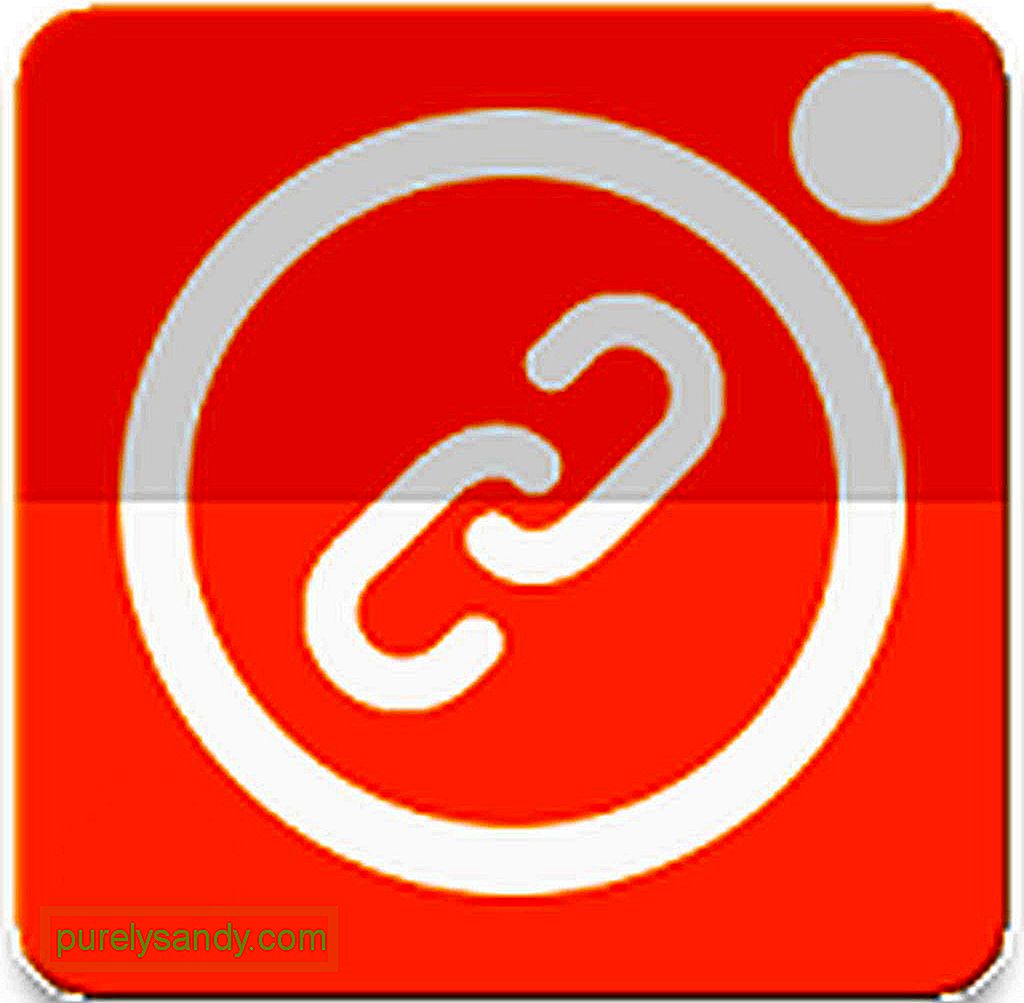
- Ladda ner Instagetter från Google Play Store och installera det på din Android-enhet.
- Öppna appen Instagram och navigera till platsen för fotot eller videon du vill ladda ner.
- Kopiera webbadressen genom att trycka på knappen med tre punkter i det övre högra hörnet av IG-inlägget och välj Kopiera länk .
- Öppna appen Instagetter och klistra in webbadressen du kopierade i den angivna rutan.
- Vänta medan appen kontrollerar och verifierar webbadressen. När webbadressen är giltig öppnar den en miniatyr av bilden eller videon.
- Nu kan du börja ladda ner genom att trycka på knappen Ladda ner .
- Ange platsen där du vill att fotot eller videon ska sparas samt önskat filnamn.
- Tryck på OK
- Det är det! Du har laddat ner ett foto eller en video från Instagram med appen Instagetter .
Precis som Instagetter låter Instasave dig ladda ner foton från Instagram och spara dem i enhetens minne. Stegen nedan bör vägleda dig för hur du använder den här appen:

- Ladda ner appen Instasave och installera den på din Android-enhet.
- Öppna appen och logga in med ditt Instagram-konto.
- Hitta en bild som du vill ladda ner. Klicka på den för att välja den.
- Tryck på knappen Spara längst upp till höger på skärmen.
- Du är klar! Fotonna ska nu finnas i din enhets Galleri
EasyDownloader är en annan praktisk app som låter dig ladda ner bilder från offentliga Instagram-profiler. Vi lär dig hur du använder det nedan:

- Ladda ner appen EasyDownloader från Google Play Butik och installera den på din Android-enhet.
- Öppna appen.
- Gå till Inställningar och aktivera alternativet Nedladdningsläge .
- Minimera appen och öppna din Instagram-app. Hitta det foto du vill ladda ner.
- Tryck på den trestickade knappen längst upp till höger på fotot och välj Kopiera Dela webbadress .
- Kontrollera dina meddelanden och du bör se att fotot redan har laddats ner.
GB Instagram är en av de bästa apparna där ute som låter dig ladda ner Instagram-videor, foton och berättelser. Här är anvisningarna för hur du använder den här appen:

- Ladda ner GB Instagram APK och spara den på din Android-enhet.
- Aktivera installation från Okända bilder genom att navigera till Inställningar & gt; Säkerhet och sedan kryssa på omkopplaren bredvid Okända bilder .
- Gå till mappen där du sparade APK. Installera det.
- När installationsprocessen är klar öppnar du ditt Instagram-konto och söker efter inlägget eller berättelsen du vill ladda ner på din enhet.
- Nu trycker du på knappen med tre punkter i det övre högra hörnet av bilden. Tryck på knappen Hämta för att ladda ner fotot till din Android-enhet.
Ja, du kan ladda ner foton från Instagram med Facebook Messenger. Så här gör du:
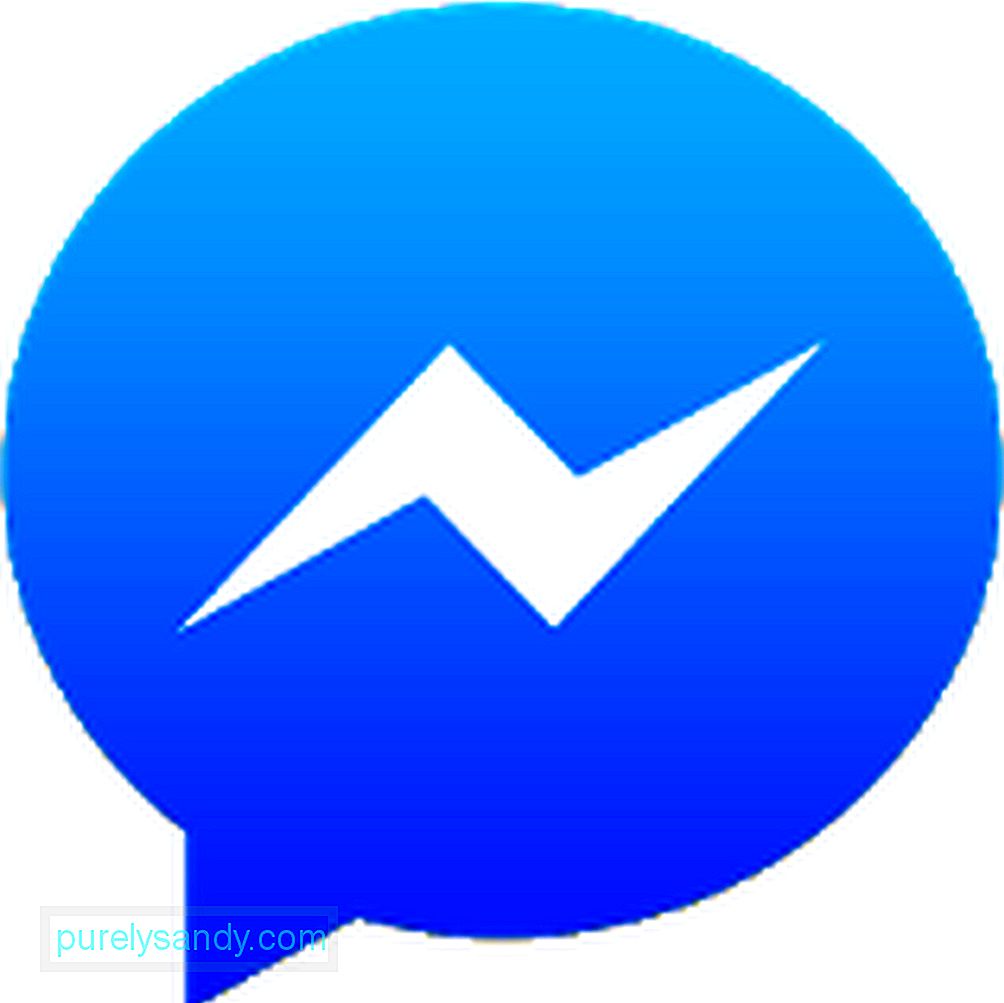
- Öppna appen Instagram på din Android-enhet.
- Leta efter det foto du vill ha för att ladda ner.
- Tryck på knappen med tre punkter i det övre högra hörnet av fotot. Välj Kopiera delnings-URL .
- Öppna din Facebook Messenger -app.
- I sökrutan anger du "Repost Bot." När du har hittat den öppnar du den.
- Klistra in den kopierade webbadressen i textfältet och tryck på knappen Skicka .
- Boten ska sedan visa en miniatyr av webbadressen tillsammans med en Hämta -knapp längst ner till höger på skärmen.
- Tryck på Hämta -knappen för att spara fotot på din enhet.
Vi hoppas att nästa gång du ser ett bra foto eller en video på Instagram som du vill ladda ner, kommer de appar vi delade ovan att hjälpa dig i din strävan. Innan vi avslutar det här inlägget finns det ett tips som vi vill lägga till. Du kanske vill ladda ner ett Android-rengöringsverktyg och installera det på din enhet också. Detta verktyg bör hjälpa till att bli av med skräpfiler för att ge plats för nya foton och videor. På det sättet tar du inte slut på minnesutrymme!
YouTube-video: Så här laddar du ner bilder och videor på din Instagram med en Android
09, 2025

